Mengetahui cara membersihkan dan menghapus Windows old merupakan hal yang sangat penting. Alasannya, meskipun sobat sudah mengupgrade ke Windows 10, sistem operasi sebelumnya belum terhapus sama sekali. Lantas ke mana perginya? Ya, tetap ada dan bersarang pada sistem operasi baru.
Hal ini tentu bukan hal yang bagus, karena keberadaan sistem operasi lama akan memakan banyak memori dan memberatkan kinerja komputer sobat. Oleh karena itu, Windows old atau sistem operasi yang lama tersebut harus dihapus dari komputer kamu.
Lantas bagaimana cara menghapus Windows old? Tidak perlu khawatir, karena pada artikel kali ini saya akan membahas tentang tata caranya.
Apa Sebenarnya Windows Old Itu?
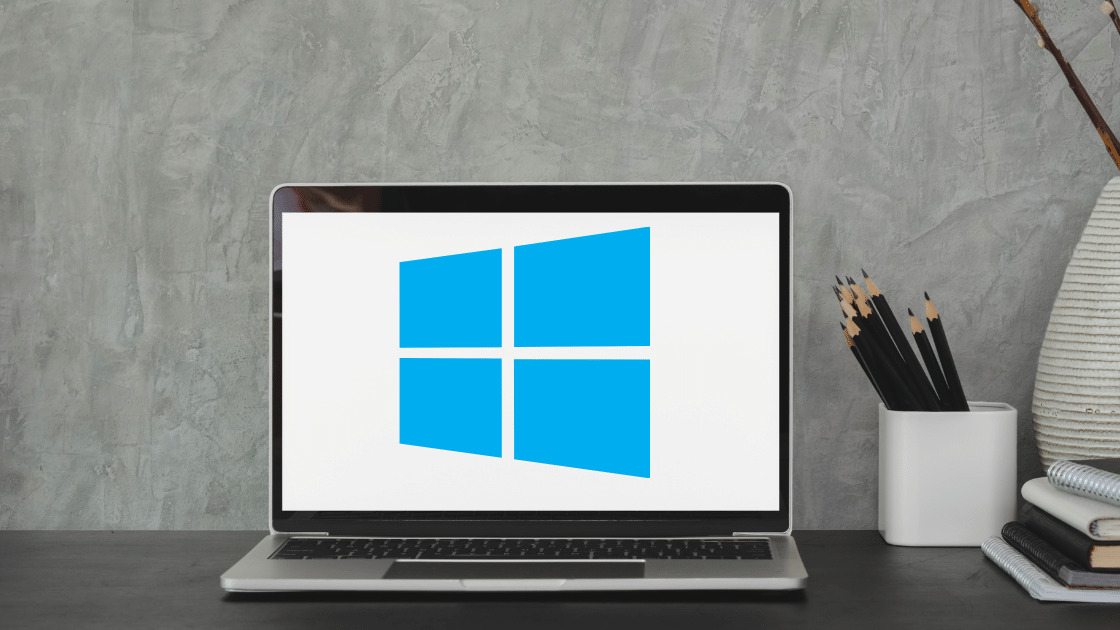
Perlu sobat ketahui bahwa Windows.old merupakan folder yang berisi file-file Windows lama setelah sobat mengupgrade ke OS yang baru (misalnya dari Windows 7 ke Windows 10). Jika sobat merasa cocok dan nyaman menggunakan sistem operasi yang baru tersebut, maka folder Windows old ini bisa sobat hapus.
Windows.old memiliki ukuran folder yang bervariasi. Tapi ukurannya lumayan besar, karena bisa mencapai beberapa GB, bahkan bisa menyentuh angka puluhan GB. Jika ruang penyimpanan di komputer sobat banyak dan tidak mungkin digunakan semua, berarti sobat cukup mengabaikan keberadaan sistem operasi lama tersebut. Tapi jika terbatas, berarti folder sistem operasi lama tersebut harus sobat hapus.
Baca Juga : Cara Partisi Hardisk Windows 10 Tanpa Install Ulang
Detail Cara Menghapus Windows Old Menggunakan Disk Cleanup
Ada beberapa cara yang bisa sobat lakukan untuk membersihkan Windows old. Salah satu caranya adalah dengan menggunakan Disk Cleanup.
Mungkin sebagian dari sobat mengira kalau Disk Cleanup hanya berfungsi untuk membersihkan file-file sampah saja. Padahal lebih dari itu, Disk Cleanup juga bisa digunakan untuk membersihkan file Windows old.
Jika sobat ingin mengetahui cara membersihkan Windows old menggunakan Disk Cleanup, silahkan ikuti langkah-langkah yang akan saya sebutkan di bawah ini :
- Pertama, bukalah File Explorer. Setelah itu tinggal klik kanan drive sistem (biasanya C:), lalu klik Disk Cleanup.
- Setelah itu sobat perlu menunggu proses loading-nya beberapa saat. Kalau sudah, lanjutkan dengan mengklik Clean Up System Files.
- Tunggu lagi proses loading. Jika sudah, centang opsi Previous Windows Instalations, lalu klik OK.
- Nantin akan muncul jendela notifikasi. Nah sobat hanya perlu mengklik Delete Files.
- Setelah itu akan muncul lagi jendela notifikasi yang ingin mengkonfirmasi penghapusan. Lanjutkan dengan mengklik Yes saja.
- Tunggu saja hingga prosesnya selesai.
Perlu sobat ketahui bahwa lama waktu penghapusan variatif. Terkadang bisa cepat, tapi terkadang juga bisa lambat. Semuanya tergantung berapa besarnya kapasitas folder Windows Old yang dihapus tersebut.
Tapi berdasarkan pengalaman, prosesnya berkisar 10 menit kurang lebih. Setelah itu, sobat perlu merestart komputer atau laptop. Coba cek lagi drive sistemnya, tentu kapasitasnya sudah lebih lega. Jika demikian, berarti cara menghapus Windows old berlangsung sukses.











Leave a Comment